Ограничение цели поворачивает GameObjectосновной объект в сценах Unity, который может представлять персонажей, реквизит, декорации, камеры, путевые точки и многое другое. Функциональность GameObject определяется прикрепленными к нему компонентами. Подробнее
См. в Словарь, чтобы посмотреть на исходные игровые объекты. Он также может поддерживать постоянную ориентацию для другой оси. Например, вы можете добавить ограничение цели к компоненту Camera, который создает изображение определенной точки обзора в вашей сцене. Вывод либо рисуется на экране, либо фиксируется в виде текстуры. Подробнее
См. в Словарь. Чтобы удерживать камеру в вертикальном положении, когда ограничение направлено на нее, укажите верхнюю ось камеры и направление вверх, по которому ее следует выровнять.
Используйте Вектор вверх, чтобы указать ось вверх ограниченного игрового объекта. Используйте Вектор мира вверх, чтобы указать направление вверх. Поскольку ограничение цели поворачивает игровой объект лицом к исходным игровым объектам, ограничение также выравнивает ось вверх ограниченного игрового объекта с направлением вверх.
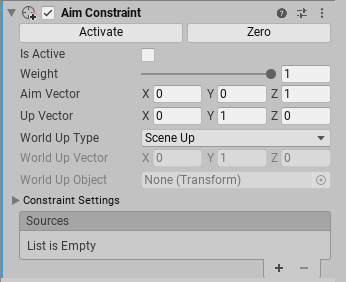
Свойства
| Свойства: | Функции: | |
|---|---|---|
| Activate | После поворота ограниченного игрового объекта и перемещения его исходных игровых объектов нажмите Активировать, чтобы сохранить эту информацию. Активировать сохраняет текущее смещение от исходных игровых объектов в полях Вращение в состоянии покоя и Смещение вращения, затем проверяет Активно и Заблокировать. | |
| Zero | Задает вращение ограниченного игрового объекта относительно исходных игровых объектов. Нуль сбрасывает поля Вращение в состоянии покоя и Смещение вращения, а затем проверяет Активно и Блокировано. | |
| Is Active | Переключает, оценивать или нет ограничение. Чтобы также применить ограничение, убедитесь, что установлен флажок Блокировка. | |
| Weight | Сила ограничения. Вес, равный 1, заставляет ограничение вращать игровой объект с той же скоростью, что и его исходные игровые объекты. Вес 0 полностью устраняет эффект ограничения. Этот вес влияет на все исходные игровые объекты. Каждый игровой объект в списке Источники также имеет вес. | |
| Aim Vector | Определяет ось, которая направлена в сторону его исходных игровых объектов. Например, чтобы указать, что GameObject должен ориентировать только свою положительную ось Z по направлению к исходным GameObjects, введите Aim Vector 0, 0, 1 для осей X, Y и Z соответственно. | |
| Up Vector | Определяет ось вверх этого игрового объекта. Например, чтобы указать, что положительная ось Y GameObject всегда должна быть направлена вверх, введите Вектор вверх, равный 0, 1, 0 для осей X, Y и Z соответственно. | |
| World Up Type | Определяет ось для направления вверх. Ограничение цели использует этот вектор для выравнивания оси GameObject вверх по направлению вверх. | |
|
СценаСцена содержит окружение и меню вашей игры. Думайте о каждом уникальном файле сцены как об уникальном уровне. В каждой сцене вы размещаете свое окружение, препятствия и декорации, по сути проектируя и создавая свою игру по частям. Подробнее См. в Словарь Up |
Ось Y сцены. | |
| Object Up | Ось Y GameObject, на которую ссылается Объект World Up. | |
| Object Up Rotation | Ось, заданная Вектором World Up игрового объекта, на который ссылается Объект World Up. | |
| Vector | Мир вверх вектор. | |
| None | Не используйте вектор World Up. | |
| World Up Vector | Указывает вектор, используемый для выбора Вращение объекта вверх и Вектор в Тип мира вверх. | |
| World Up Object | Указывает GameObject, который будет использоваться для вариантов Объект вверх и Вращение объекта вверх в Тип мира вверх. | |
| Constraint Settings | ||
| Lock | Включите этот параметр, чтобы разрешить Ограничению вращать GameObject. Снимите флажок с этого свойства, чтобы изменить вращение этого игрового объекта. Вы также можете редактировать свойства Rotation At Rest и Rotation Offset. Если установлен флажок Is Active, ограничение обновляет свойства Rotation At Rest или Rotation Offset, когда вы вращаете GameObject или его исходные GameObjects. Когда вы будете удовлетворены своими изменениями, отметьте Lock, чтобы позволить Constraint контролировать этот GameObject. Это свойство не действует в режиме воспроизведения. | |
| Rotation At Rest | Значения X, Y и Z для использования, когда вес равен 0 или когда соответствующие оси вращения не отмечены. Чтобы изменить эти поля, снимите флажок «Заблокировать». | |
| Rotation Offset | Смещение по осям X, Y и Z от поворота, вычисляемое ограничением. Чтобы изменить эти поля, снимите флажок Заблокировать. | |
| Freeze Rotation Axes | Отметьте X, Y или Z, чтобы разрешить ограничение управлять соответствующими осями. Снимите отметку с оси, чтобы ограничение не контролировало ее. Это позволяет редактировать, анимировать или создавать скрипты для размороженной оси. | |
| Sources | Список игровых объектов, ограничивающих этот игровой объект. Unity оценивает исходные игровые объекты в порядке их появления в этом списке. Этот порядок влияет на то, как это ограничение вращает ограниченный игровой объект. Чтобы получить желаемый результат, перетащите элементы в этот список. Каждый источник имеет вес от 0 до 1. | |


